电脑中的摄像头无法使用如何解决
今天给大家介绍一下电脑中的摄像头无法使用的具体解决方法。
1. 首先打开电脑,点击左下角的开始图标,在打开的菜单中,选择左侧的齿轮图标,进入设置
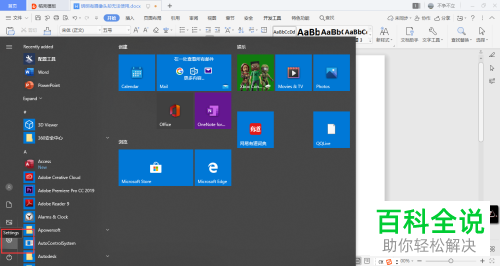
2. 如图,就是我们打开的设置页面
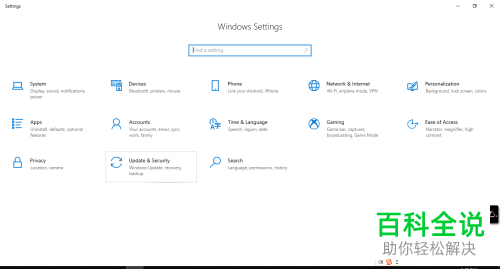
3. 在设置页面,找到下方的隐私设置选项
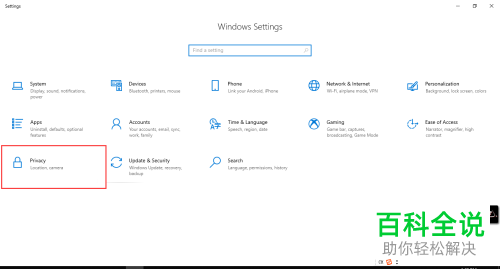
4. 点击进入隐私设置页面,如图
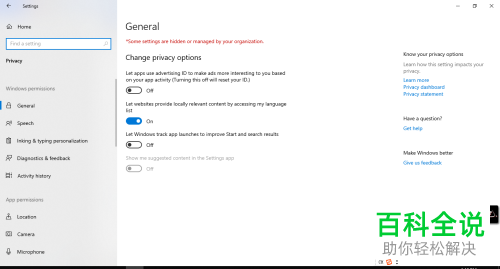
5. 在打开的页面,点击左侧的相机选项
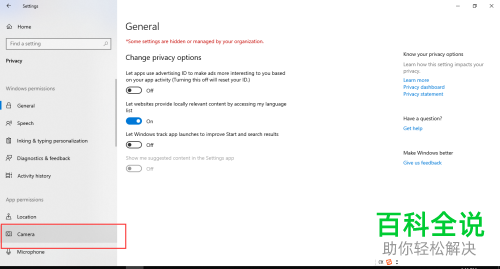
6. 如图,在右侧就打开了相机页面
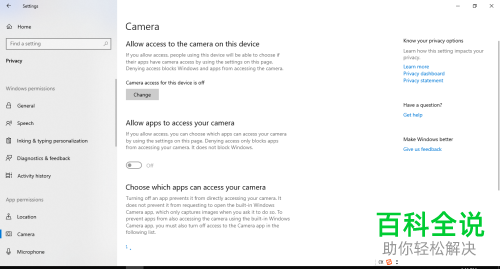
7. 点击下方的更改设置按钮

8. 如图,在弹出的窗口中,将开关打开,调成on即可。
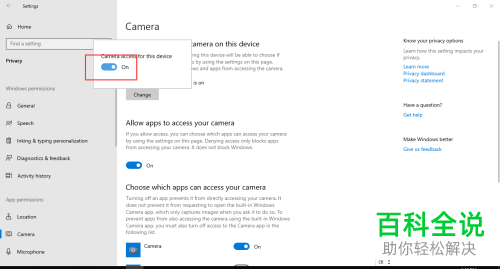
以上就是电脑中的摄像头无法使用的具体解决方法。
赞 (0)

